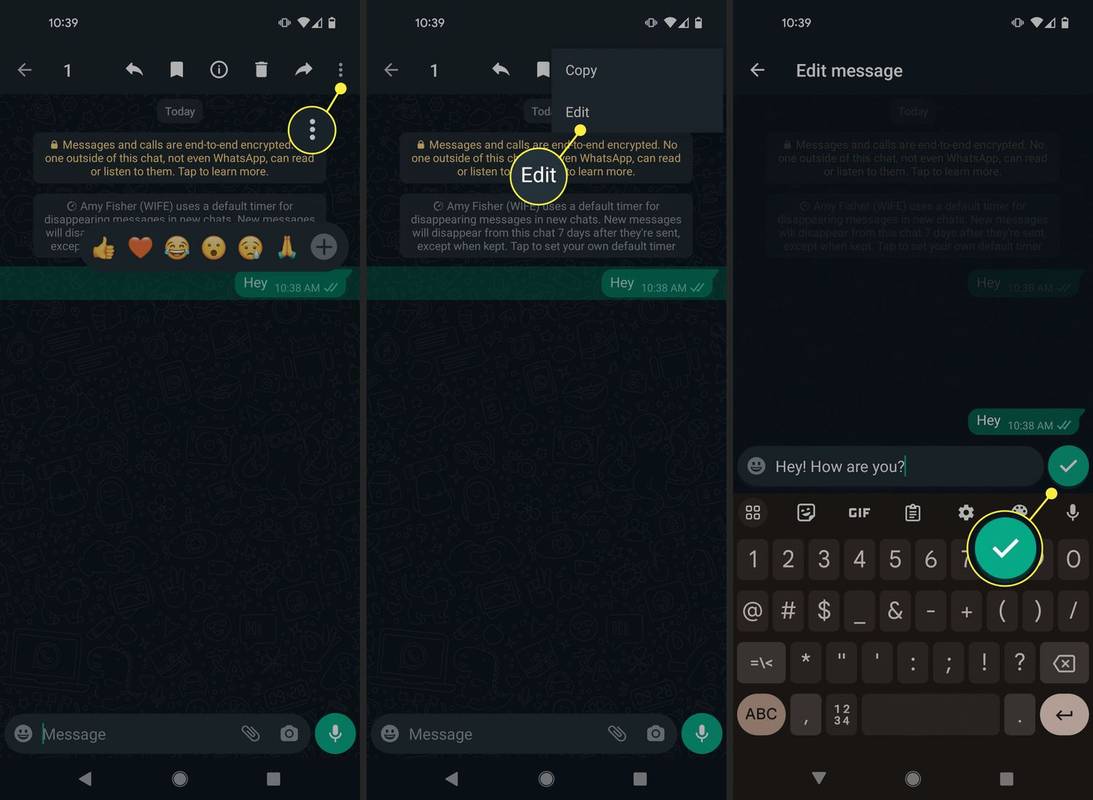Ką žinoti
- Ilgai paspauskite pranešimą: Redaguoti (iOS) arba trijų taškų meniu > Redaguoti („Android“). Pakeiskite tekstą, tada bakstelėkite varnelė .
- Redaguokite pranešimą taip dažnai, kaip norite, per 15 minučių nuo jo išsiuntimo.
- Jei praleidote redagavimo langą, visada galite ištrinti ir išsiųsti tekstą iš naujo.
Šiame straipsnyje paaiškinama, kaip „WhatsApp“ pranešimų redagavimas veikia „iOS“ ir „Android“.
Kaip redaguoti „WhatsApp“ pranešimus
Redaguoti pranešimą veikia beveik taip pat iOS ir Android:
-
Ilgai paspauskite pranešimą, kurį norite redaguoti.
-
„iOS“ pasirinkite Redaguoti .
„Android“ viršuje dešinėje pasirinkite trijų taškų meniu (kai kuriuose įrenginiuose tai gali būti pieštuko piktograma) ir pasirinkite Redaguoti .
prieiga (TV programa)
Žodis Redaguota bus rodomas šalia redaguotų tekstų. Tačiau redagavimo istorija nepateikiama; nei jūs, nei gavėjas nematysite, kiek kartų pranešimas buvo pakeistas.
-
Pakeiskite pranešimą, tada bakstelėkite varnelę, kad ją išsaugotumėte.
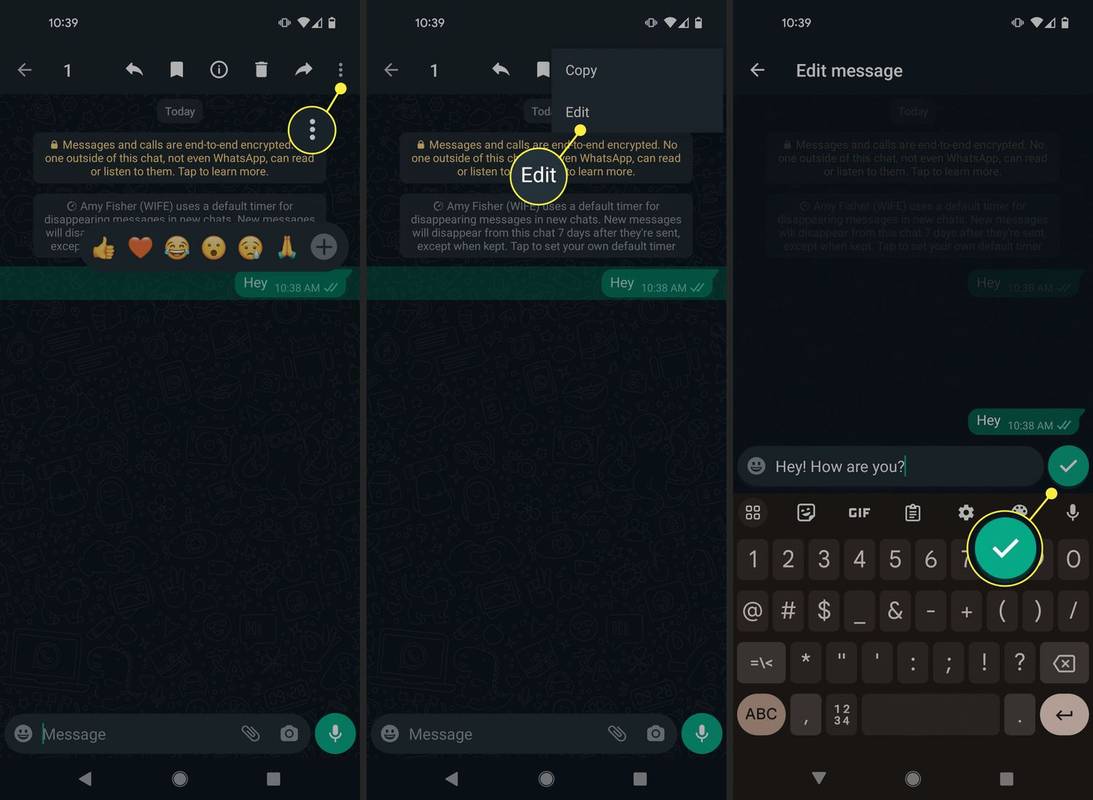
„WhatsApp“ pranešimų redagavimas su formatuotu tekstu
Nors tai nėra akivaizdu, „WhatsApp“ palaiko formatuoto teksto siuntimą. Galite ne tik paryškinti ir kursyvu rašyti pranešimą, bet ir programa palaiko perbraukimą ir vienkartinį tarpą. Tai veikia įprastiems tekstams ir pranešimams, kuriuos redaguojate.
Paryškinkite tekstą, kad pamatytumėte formatavimo meniu, arba vesdami naudokite specialiuosius simbolius. Šiame straipsnyje paaiškinama, kaip visa tai veikia: kaip „WhatsApp“ pranešimuose naudoti pusjuodį, kursyvą ir perbrauktą šriftą.
kaip tave muzikiškai vainikuoja
„WhatsApp“ pranešimų redagavimas neveikia?
Tam yra keletas galimų priežasčių:
- Laukėte ilgiau nei 15 minučių, kol redagavote pranešimą.
- WhatsApp yra pasenusi. Įdiekite naujausią WhatsApp versiją, jei nematote redagavimo mygtuko arba jei gavėjo redaguoti tekstai neatsispindi jūsų telefone. Teksto redagavimo funkcija pasirodė 2023 m. gegužės mėn.
- Pasirinkote kelis pranešimus. Negalite masiškai redaguoti kelių tekstų vienu metu; bakstelėkite ir palaikykite vieną pranešimą, kad jį pakeistumėte.
- Visas tekstas buvo pašalintas. Jei redaguodami bandysite viską ištrinti, įrašius nieko neatsitiks. Įsitikinkite, kad liko bent vienas simbolis, arba žr. Kaip ištrinti pranešimus iš WhatsApp, kad visiškai pašalintumėte pranešimą.
- Kaip sužinoti, ar kas nors jus užblokavo „WhatsApp“?
Greičiausias būdas praneškite, jei kas nors jus užblokavo „WhatsApp“. yra jiems paskambinti; jei jie jus užblokavo, skambutis nebus atliktas. Arba atidarykite pokalbį su jais ir pažiūrėkite, ar jie perskaitė jūsų paskutinį pranešimą. Jei ne, tikriausiai jie jus užblokavo.
- Ką „WhatsApp“ reiškia viena varnelė?
Viena varnelė ant WhatsApp pranešimo reiškia, kad jį išsiuntėte. Antroji varnelė pasirodo, kai ją gauna kitas asmuo.